- IwarePrint 3.0
- Zbiór funkcjonalności
- Asortyment - produkty
- Workflow dodania Produktu do systemu iP
- Zmiana nazwy produktu w URI
- Produkty powiązane
- Produkty promowane
- Dodatkowe klasy CSS
- O czym należy pamiętać przy dodawaniu produktu do systemu
- Kategoria produktu (grupowanie) – do czego służy
- Jak dodawać szablony produktów
- Tagi produktów
- Czas realizacji (w godzinach)
- Pole Najniższa Cena w produkcie
- Do której godziny ma być skompletowane zamówienie?
- Kompletowanie zamówienia – czas realizacji produktu
- Termin realizacji w cennikach i kalkulatorze produktu
- Dni wolne od pracy – ustawienia
- Modyfikatory realizacji
- Nakład jako tabela w produkcie kalkulowanym
- Wykluczenia statusów realizacji
- Tworzenie produktu na bazie istniejącego (kopiowanie produktu)
- Przyspieszenie działania produktów z dużą ilością wariantów
- Druk kalkulowany – spis wspieranych funkcji
- Różne stawki podatkowe dla ISBN i ISSN
- Wyświetlanie galerii w produkcie
- Asortyment - parametry
- Obsługa zamówień
- Klienci (Klienci, Grupy klientów, Multiuser)
- Dodawanie i edycja klientów
- Wyłączenie możliwości pobierania danych z GUS dla klientów zagranicznych
- Wyłączanie przycisku pobierania danych z GUS
- Grupy klientów – dodawanie i edycja
- Multiuser
- Składanie zamówienia za klienta
- Ustawienie widoczności produktu wyłącznie dla grupy docelowej
- Możliwość zaciągania danych do rejestracji z GUS
- Wysyłka faktury na osobny e-mail
- Działanie automatycznego preflightu z perspektywy klienta
- Punkty bonusowe, Konto bonusowe
- Marketing (Rabaty, Kody, Bezpłatne Próbki, Opinie)
- Rabaty i kody rabatowe
- Rabaty na klienta
- Rabaty na grupę
- Rabaty od zamówień
- Rabaty na produkt
- Rabaty od koszyka
- Rabaty na zestaw parametrów
- Kody na klienta, rabat na pierwsze zakupy
- Kody na produkt
- Kody na element koszyka
- Kody wysyłane po opłaceniu zamówienia
- Mailing
- Utworzenie i wysyłka nowej wiadomości newslettera
- Zamówienia próbek
- Opinie klientów
- Sumowanie rabatów
- Mailing, Zdarzenia mailingowe, Newslettery
- Blokowanie wysłania maili na wybrane adresy e-mail za pomocą reguł regex
- Mailing – edytor kodu
- Zdarzenia mailingowe
- Zdarzenia mailingowe – lista zdarzeń
- Eksport maili klientów z newslettera – szablon
- Link do wypisania z Newsletter
- Przypomnienie o wgrywaniu plików do zlecenia – mail do klienta
- Przypomnienie o zapłacie za zamówienie – konfiguracja
- Wyświetlenie listy parametrów zamówienia w powiadomieniu mailowym
- Warunki rodzaju wysyłki w mailu
- CMS (Menu, Edycja grafiki, Własne widoki)
- Wyświetlanie opisu kategorii produktu
- Tryb wysokiego kontrastu
- Jak i gdzie wprowadzać zmiany w szablonie?
- Menu w CMS
- Dodawanie i edycja artykułu w CMS
- Boxy – CMS
- Kontakt w CMS
- Edycja treści FAQ na stronie
- Aktualności w CMS
- Własne widoki w CMS
- Formularze w CMS
- Zmiana postaci linków produktów na stronie głównej
- Grupowanie produktów na stronie głównej
- Podgląd innego szablonu
- Widok trójkolumnowy w produkcie
- Jak zmienić ikony produktów
- Awers i rewers ikony produktowej
- Wyświetlanie galerii w produkcie
- Ukrycie przycisku Wysuń pozostałe wyceny
- Pop-up
- Sekretariat i dział techniczny w szablonie nr 6
- Ukrycie czasu realizacji w tabeli
- Dodanie przycisku Oblicz w widoku produktu
- Panel klienta – paginacja
- Wybór płatności przed złożeniem zamówienia
- Dodanie favicon do serwisu
- Ikony społecznościowe
- Podmiana skryptu od banerów cycle.js
- Maksymalny przysługujący rabat
- Wyświetlenie zalogowanego użytkownika w nagłówku
- Wyłączenie zakładki Prezenty z panelu klienta
- Podgląd wgranych plików w zamówieniach zakończonych
- Galeria zdjęć
- SEO - pozycjonowanie, przekierowania
- Kurierzy - integracje
- Automatyczny druk etykiet i kart technologicznych bezpośrednio na drukarce
- Wysyłka 3.0 (beta)
- Kurierzy – konfiguracja rodzajów wysyłki
- Definiowanie kosztów i rodzajów wysyłek w systemie
- InPost kurier
- DPD
- DHL
- UPS
- GLS
- Paczkomaty
- Zmiana typu wysyłki w zamówieniu
- Inny kurier – ręczne wpisywanie numerów listów przewozowych do zamówień
- Dokument wydanie zewnętrzne
- Apaczka
- Bramki płatnicze - integracje
- Rozszerzenia, wtyczki
- Ustawienia w IwarePrint 3.0
- Ustawienia Rejestracji
- Zmiana języka w Panelu Administracyjnym
- Wprowadzanie nazwy zlecenia podczas składania zamówienia
- Nowa wersja Panelu Administracyjnego
- Widok koszyka bez zalogowania
- Własne etykiety produktu
- Przekierowanie po wylogowaniu
- Konfiguracja SMTP
- Eksport klientów – szablon
- Eksport zamówień – szablon
- Eksport zestawienia faktur VAT – szablon
- JPK FA – szablon eksportu
- Limit kwotowy w płatnościach terminowych
- Wyświetlanie wartości rabatu na FV
- Minimalna długość numeru faktury
- Wartość upustu na fakturze
- Definiowanie jakiego typu pliki klient może dodawać do zamówienia
- Kalendarz dni wolnych
- Tłumaczenie języka drukarni głównej
- Proof cyfrowy
- Ograniczenie dostępu do strony tylko dla zalogowanych użytkowników
- Google reCAPTCHA
- Warianty cache
- Błąd Map Google
- Moduł Podzlecanie
- Główne funkcjonalności modułu Podzlecanie
- Pierwsze techniczne kroki w module podzlecania
- Pobieranie faktur od podwykonawców
- Udostępnianie produktu wybranemu użytkownikowi w taki sposób, żeby pozostawał ukryty dla pozostałych
- Podzlecanie – Workflow (Cykl zamówienia)
- Typ produktu
- Udostępnianie produktów – konfiguracja
- Podzlecanie produktów – konfiguracja
- Konfigurowanie dostawy w module podzlecania
- Obsługa zamówienia – płatności i podzlecanie
- Zamówienia w realizacji w module podzlecania
- Produkcja i statusy produkcyjne – moduł podzlecanie
- Komentarze między drukarniami w module podzlecania
- Wykluczenia parametrów w module podzlecania
- Tłumaczenie parametrów
- Automatyczne przeliczanie cen na podstawie waluty i kursu
- Preflight w module podzlecania
- Podzlecanie uproszczone
- Moduł Produkcja
- Zbiór funkcjonalności
- Główne funkcjonalności modułu Produkcja
- Dodanie nowego statusu produkcyjnego
- Dodanie statusów do konkretnych produktów
- Konfiguracja i możliwości kont pracowniczych w Module Produkcja
- Dodatkowe koszty w postkalkulacji
- Domyślne ustawienie komentarza do zleceń na Karcie Technologicznej
- Karta technologiczna w module produkcja
- Widok zlecenia zależny od danego statusu druku [ Produkcja 3.0 ]
- Widok zlecenia
- Filtrowanie zleceń w panelu pracownika
- Numeracja zamówień
- Schemat numeracji zamówień
- Karta technologiczna-widoczność komentarzy
- Karta technologiczna – nowe funkcjonalności
- Kod QR/kod kreskowy
- Wydanie zewnętrzne
- Stan magazynowy
- Wykluczenia statusów realizacji
- Filtrowanie zamówień po statusie produkcji
- Zmiana daty realizacji zamówienia
- Wyłączanie wyświetlania cen produktów dla pracowników produkcji
- Płatności terminowe w Module Produkcja
- Produkcja 3.0
- Magazyn 3.0
- Magazyn 3.0
- Magazyn 3.0 – Eksportowanie stanów magazynowych
- Magazyn 3.0. Wymagane potwierdzenie zużycia materiału przez pracownika
- Magazyn 3.0 – Powiadomienia mailowe o niskim stanie magazynowym
- Magazyn 3.0 – Wymiana materiałów
- Magazyn 3.0 – Zamienniki materiałów
- Magazyn 3.0 – Manualne pobieranie materiałów
- Zbiór funkcjonalności
- Moduł Kreator Wydruków
- Zbiór funkcjonalności
- Kreator w systemie iP
- Ustawienie szablonu dla wielu produktów
- Ustawienia w systemie potrzebne do działania kreatora – cz 1
- Ustawienia w systemie potrzebne do działania kreatora – cz 2
- Kreator – ustawienia
- Nawigacja po Kreatorze w Menu Panelu Administracyjnego
- Kreator – Typ Kreatora
- Kreator – szablony
- Typ szablonu – Standardowy
- Typ szablonu – Pusty szablon
- Podmienianie plików makiet
- Typ szablonu – Kalendarz
- Typ szablonu – Kubek
- Typ szablonu – Długopis
- Zarządzanie wieloma szablonami.
- Możliwość zastąpienia (generowanego z szablonu) podglądu plikiem JPG.
- Kreator – makiety
- Impozycja w Kreatorze
- Obsługa Kreatora przez klienta i Panel klienta
- Tolerancja linii przyciągania (snap lines)
- Projekt stworzony przez klienta w Kreatorze. Akceptacja i zapisywanie projektu
- Anulowanie i akceptacja projektu klienta stworzonego w Kreatorze w Panelu administracyjnym
- Górne Menu widoczne w Kreatorze
- Kreator – kategorie
- Kreator – czcionki
- Galerie zdjęć w kreatorze
- Zmienne dane w Kreatorze. Wprowadzanie i generowanie plików
- Pobranie pliku JSON aktualnej konfiguracji
- KREATOR A INTEGRACJA Z ALLEGRO
- Dodatkowe kryteria wyświetlania szablonów
- Przygotowanie szablonów (Photoshop, InDesign)
- Instrukcja – kalendarz z wyborem miesiąca początkowego
- Tworzenie szablonu w Photoshop – krok po kroku
- Ustawienie spadów w InDesign
- Placeholdery Obrazów (Photoshop)
- Placeholdery o nieregularnych kształtach (Photoshop)
- Placeholdery z ramkami (Photoshop)
- Korzystanie z obiektów inteligentnych w szablonach PSD
- Tekst punktu, akapitu, wielokolumnowy (Photoshop)
- Projety typograficzne (Photoshop)
- Konfigurowanie pól z predefiniowanymi wartościami (Photoshop)
- Zawijanie tekstu wokół obrazu, wewnątrz kształtu (Photoshop)
- Tworzenie szablonu w InDesign
- Nawigacja po systemie
- Moduł Handlowiec
- Główne funkcjonalności modułu Handlowiec
- Ważność oferty w Module Handlowca
- Składanie zamówień z poziomu panelu handlowca bez konieczność uzupełniania danych do wysyłki i faktury.
- Pierwsze techniczne kroki w module handlowca
- Dodanie w systemie nowego handlowca
- Dodanie nowego klienta przez Panel Handlowca
- Przypisanie istniejącego klienta w panelu handlowca
- Dodanie nowego klienta przez moduł handlowca
- Tworzenie oferty w module handlowca
- Klonowanie ofert i zamówień w module handlowca
- Produkt niestandardowy w Module Handlowca
- Złożenie zamówienia z zaakceptowanej oferty
- Dostęp do wszystkich zamówień klientów handlowca
- Zamówienia w module handlowca
- Proces produkcyjny w Module Handlowca
- Poczta w module handlowca
- Lista zadań (To Do list) w module handlowca
- Kalendarz w module handlowca
- Historia w module handlowca
- Statystyki w module handlowca
- Sprzedaż i prowizja z ostatnich 30 dni w module handlowca
- Pracownik BOK w Module Handlowca
- Edycja szablonu PDF oferty (Moduł Handlowca)
- Moduł Handlowca – zdarzenie mailingowe – powiadomienie o nowym użytkowniku
- Rabat nadany klientowi przez drukarnię matkę w module handlowca
- Wartość maksymalnego rabatu w module handlowca dla produktów
- Prowizja dla handlowca od każdego kolejnego zamówienia danego klienta
- Moduł Preflight
- Główne funkcjonalności modułu Preflight
- Przypisywanie statusów preflightowych pracownikom typu grafik
- Filtrowanie statusów w Panelu Grafika
- Konfiguracja modułu preflight
- Tolerancja błędu w module preflight
- Wykluczenia statusów preflightu
- Statusy zleceń w Module Preflight
- Podgląd plików w postaci miniaturek
- Status plików w historii zamówienia w Panelu Klienta
- Moduł Reseller
- Główne funkcjonalności modułu Reseller
- Program Resellerski i automatyczny instalator
- Dodanie resellera: domena w resellerze – krok pierwszy
- Utworzenie drukarni w resellerze – krok drugi
- Udostępnianie produktów i sposób towarowania w resellerze
- Kopiowanie danych w resellerze
- Obieg zamówienia resellera
- Płatności w resellerze
- Rozliczenia reseller
- Sprzedaż międzynarodowa reseller
- VIES – Ustawiaj VAT 0% automatycznie
- Konfiguracja zamówień reseller
- Obsługa sklepu resellerskiego
- VIES
- Lista Wdrożeniowa
- Wysyłka faktury na osobny adres email
- Automatyczny System rabatowy w Programie partnerskim wyliczany za pomocą Excela
- Widok zamówień w Panelu Klienta – aktualizacja
- Edycja ceny dla zamówień z płatnością terminową
- Rozdzielenie produkcji offset/cyfra w module produkcji
- Książka Adresowa
- WFirma a płatności terminowe w iP
- Pracownik BOK w Module Handlowca
- Zmiana statusów produkcyjnych za pomocą kodów kreskowych/QR w module produkcji
- Wykluczenia parametrów – zapisywanie
- Widoczność rodzaju wysyłki w zależności od poszczególnych parametrów
- Zmiana kraju klienta
- Wyłączenie wgrywania plików do produktu
- Anulowanie zamówień z wystawioną fakturą
- Dowolna cena za produkt w ofercie w module handlowca
- Kody kreskowe w module produkcja
- Klonowanie zamówień w Panelu Handlowca
- Nazwy zleceń
- Zakładka klienci – aktualizacja
- Zmiana sposobu wysyłki zamówienia
- Łączenie kilku zamówień w jedno
- Aktualizacja zmiennych w mailach – nowe tagi
- Wyświetlanie w produkcie danych wyliczonych w Excel – własne pola zwracane
- Szybka zmiana statusów zamówień na „opłacone” w płatnościach terminowych dla wielu pozycji
- Edycja danych na Fakturze VAT
- Fakturowanie zbiorowe
- INTEGRACJA z wFirma (aktualizacja) – proforma
- Aktualizacja wFirma- termin płatności
- Dostęp do wszystkich zamówień klientów w panelu handlowca
- Integracja z serwisem DHL
- Integracja z serwisem Paczkomat
- Powiadomienia SMS – integracja z SMSAPI
- Sortowanie zamówień po dacie zakończenia
- Zdarzenie mailingowe – zmiana daty terminu realizacji
- Filtrowanie zamówień po statusie produkcji
- Prowizja dla handlowca od każdego kolejnego zamówienia danego klienta w module handlowca.
- Pakiet Wdrożeniowy

Menu – Klienci

Uwaga!
Multiuser pozwala użytkownikom na podzielenie się kontem klienta z wieloma adresami email.
Co znajduje się w zakładce?
Klienci
Zakładka Klienci pozwala na:
Wyświetlenie listy klientów
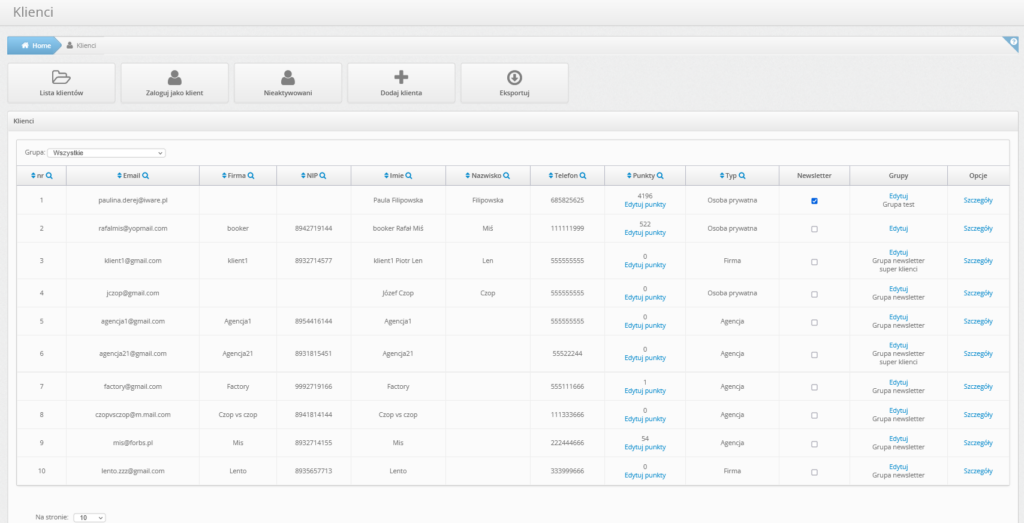
Lista klientów pozwoli Tobie na ich szybką kontrolę. Możesz:
- manualnie dodawać i usuwać klienta z newslettera,
- dostać się do szczegółów danego klienta,
- filtrować wyświetlanie klientów dodanych do poszczególnych grup,
- szybko edytować ich grupy.
Zalogować jako klient
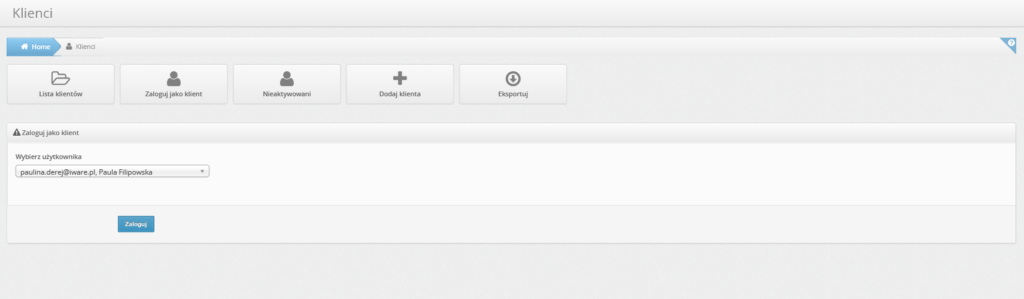
Możesz również wyszukać odpowiedniego klienta klikając w pole wyboru i wpisując potrzebne informacje (email, imię lub nazwisko).
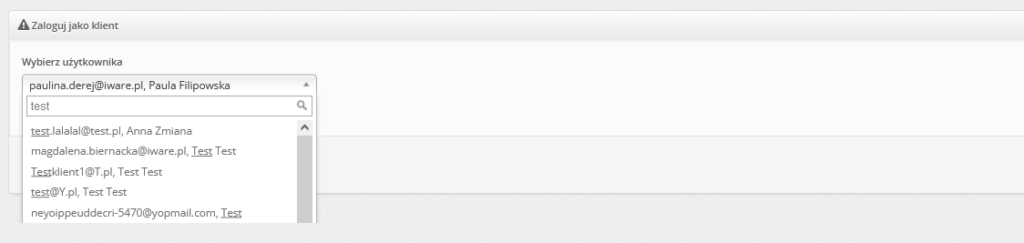
Po wybraniu klienta i kliknięciu przycisku „Zaloguj” zostaniesz zapytany czy na pewno chcesz się zalogować. Jeśli klikniesz „OK” zostaniesz zalogowany jako ten klient i dostaniesz możliwość przejścia do jego szczegółów albo do sklepu zalogowany jako ten klient.

Sprawdzić klientów nieaktywowanych

Jeśli w zakładce Ustawienia > Ustawienia główne wybrałeś:
Rejestracja / zamawianie: Rejestracja z aktywacją.
Klienci nie będą w stanie zalogować się do swoich kont bez kliknięcia w link aktywacyjny wysłany na podany przez nich adres email. Jeśli z jakiegoś powodu mail aktywacyjny do nich nie dotarł: (źle podany adres email, źle skonfigurowane konto SMTP) możesz aktywować konto manualnie klikając na odnośnik „Akceptuj”.

Dodać klienta
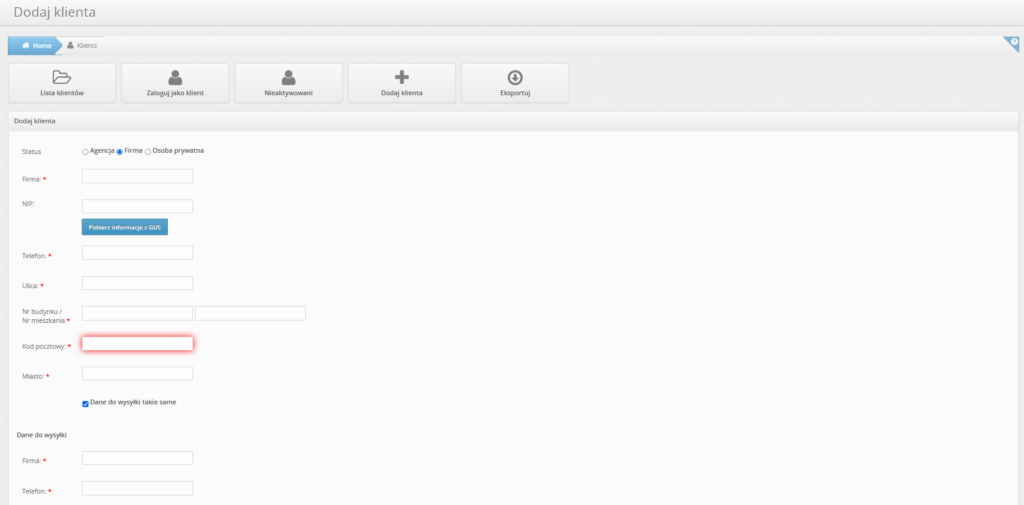
Jeśli potrzebujesz dodać klienta z panelu administracyjnego możesz to zrobić z tego widoku.
Jeżeli w zakładce Ustawienia > Ustawienia główne wybrałeś:
Zaczytywanie danych z GUS: Tak
Będziesz mógł dodając klienta firmowego zaciągnąć potrzebne dane do faktury przy pomocy numeru NIP. Więcej informacji tutaj.
Eksportować klientów
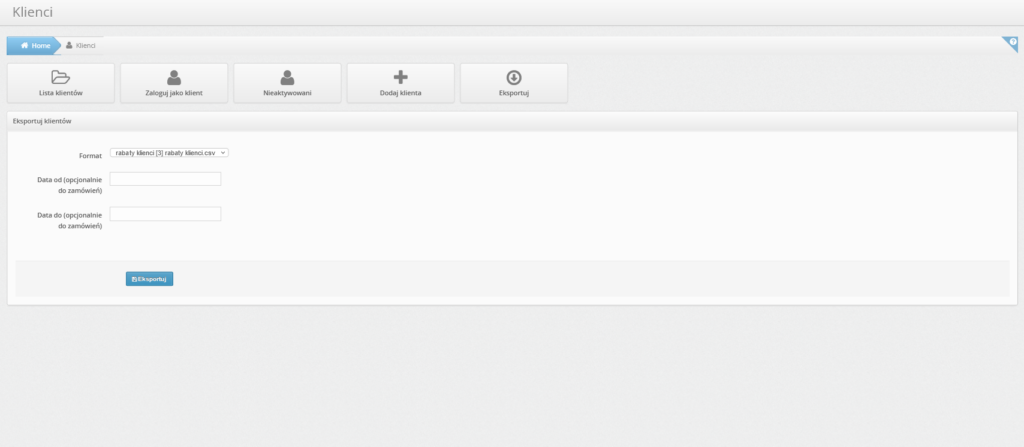
Formaty eksportu klientów możesz ustawić w Ustawienia > Formaty Eksportu. Informację jak to zrobić znajdziesz tutaj.
Jeśli potrzebujesz, możesz ustalić zakres czasu kiedy składane były zamówienia przy pomocy dwóch pól z datą „Data od (opcjonalnie do zamówień)” oraz „Data do (opcjonalnie do zamówień)”.
Po kliknięciu na przycisk „Eksportuj” będziesz mógł pobrać plik w formacie, który wybrałeś.
Grupy klientów
Zakładka Grupy klientów pozwala na:
Wyświetlenie listy grup klientów
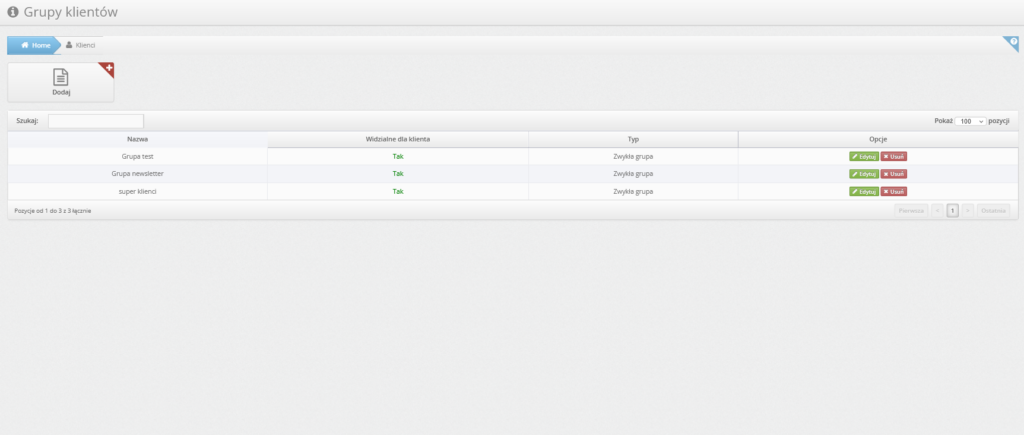
Lista grup klientów pozwoli Tobie na ich szybką kontrolę. Możesz:
- Wyszukać grupy klientów,
- Edytować poszczególne grupy klientów,
- Usunąć niepotrzebne grupy klientów.
Dodać grupę klientów
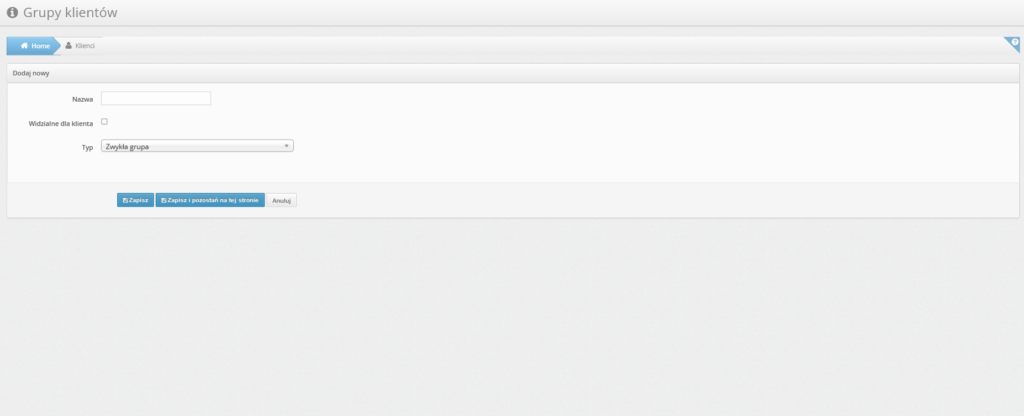
Po utworzeniu grupy klientów (np. stali klienci, resellerzy, etc.) można przyporządkować do niej klientów. Grupy ułatwiają zarządzanie m.in. rabatami oraz listami mailingowymi.
Istnieje także możliwość wyświetlania produktów tylko dla określonej grupy klientów (Asortyment > produkt > Zasady widoczności).
Multiuser
By ta zakładka się pojawiła należy włączyć ją w zakładce Ustawienia > Ustawienia główne.
Więcej informacji można znaleźć tutaj
Zakładka Multiuser pozwala na:
Wyświetlenie listy Multiuserów
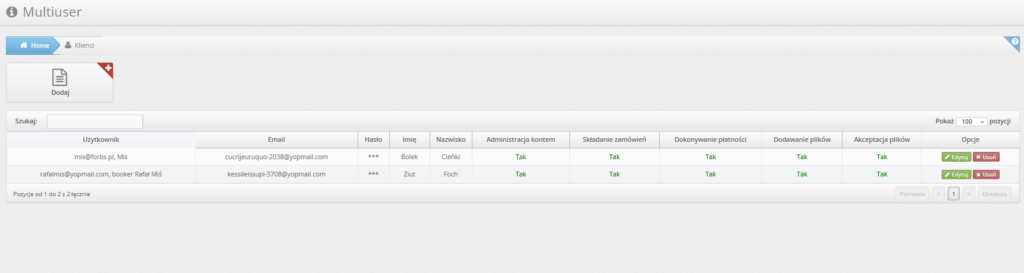
Lista Multiuserów pozwoli Tobie na ich szybką kontrolę. Możesz:
- Wyszukać multiuserów,
- Edytować poszczególnych multiuserów,
- Usunąć niepotrzebnych multiuserów.
Dodać multiusera
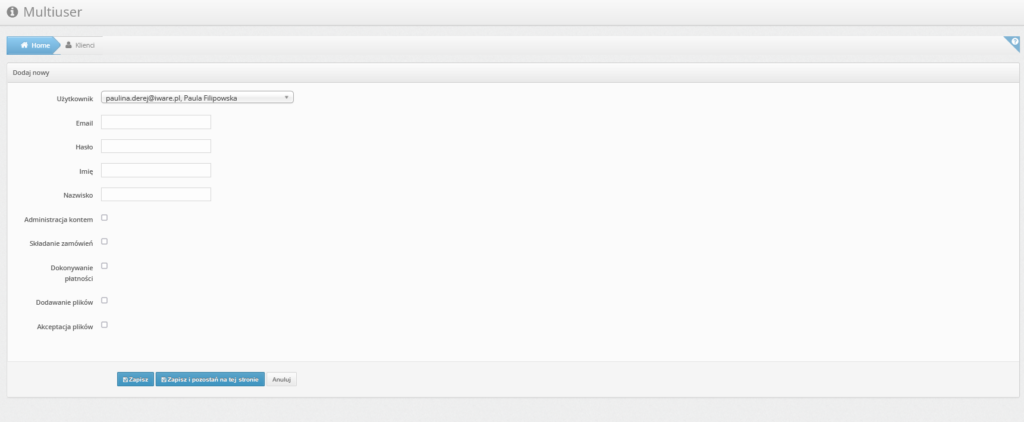
Za pomocą pola wyboru możesz wybrać, do którego klienta przydzielasz multiusera.
Możesz również ustalić jakie uprawnienia będzie miał dany multiuser:
- Administracja kontem,
- składanie zamówień,
- dokonywanie płatności,
- dodawanie plików,
- akceptacja plików.
Możliwość komentowania została wyłączona.




